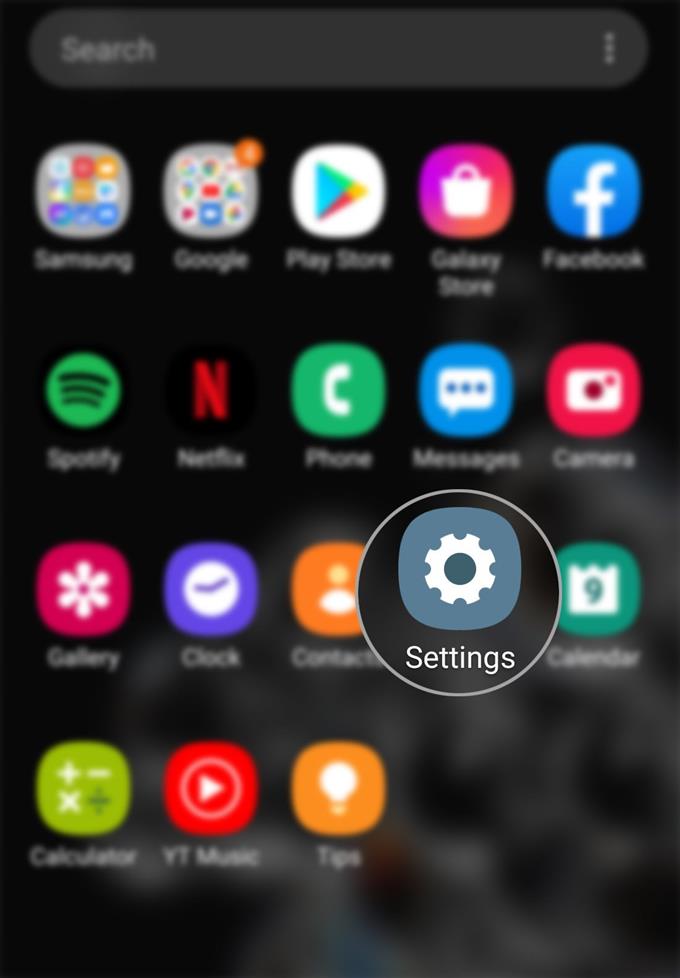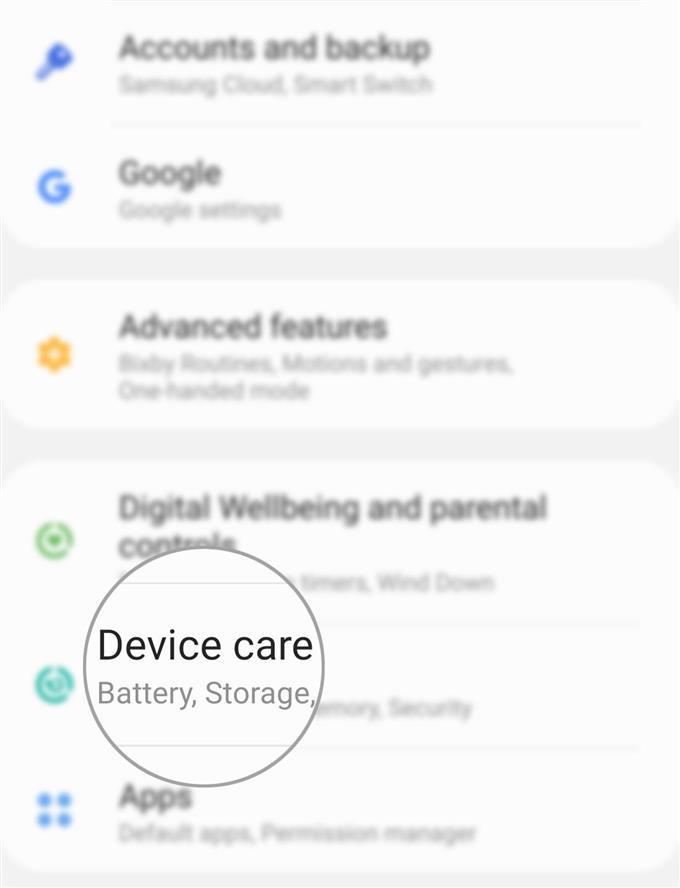Als het gaat om energiebeheer, bieden nieuwe smartphones zoals de Samsung Galaxy S20 verschillende manieren om de levensduur van de batterij te verlengen en te verlengen wanneer dat nodig is. Het heeft ook relevante functies die, wanneer geactiveerd, de schermresolutie automatisch aanpassen op basis van uw stroomverbruik. Om van deze functies gebruik te maken, heb ik een eenvoudige walkthrough opgesteld waar u naar kunt verwijzen. Hier leest u hoe u de batterij en het stroomverbruik van de Galaxy S20 kunt bekijken en beheren.
Een van de meest voorkomende problemen bij mobiele apparaten is het leeglopen van de batterij. Dergelijke problemen kunnen op elk apparaat optreden, van het middenbereik tot het hoogste niveau. Een manier om aan stroomdilemma’s te ontsnappen, is door de batterij en het stroomverbruik van de telefoon te beheren. En deze context helpt je op weg. Lees verder voor meer gedetailleerde instructies.
Eenvoudige stappen voor toegang tot en beheer van de Galaxy S20-batterij en informatie over stroomverbruik
Benodigde tijd: 8 minuten
Door deze volgende stappen uit te voeren, krijgt u toegang tot het batterijmenu van uw Galaxy S20 en van daaruit kunt u het stroomverbruik beheren en indien nodig de energiebesparende modus inschakelen. Schermafbeeldingen die elk van de uitgelijnde stappen weergeven, zijn ook aanwezig voor eenvoudigere navigatie. Dit is hoe het werkt.
- Open de Apps-viewer en tik vervolgens op Instellingen.
Veeg vanaf de onderkant van het startscherm omhoog om de Apps-viewer te openen.
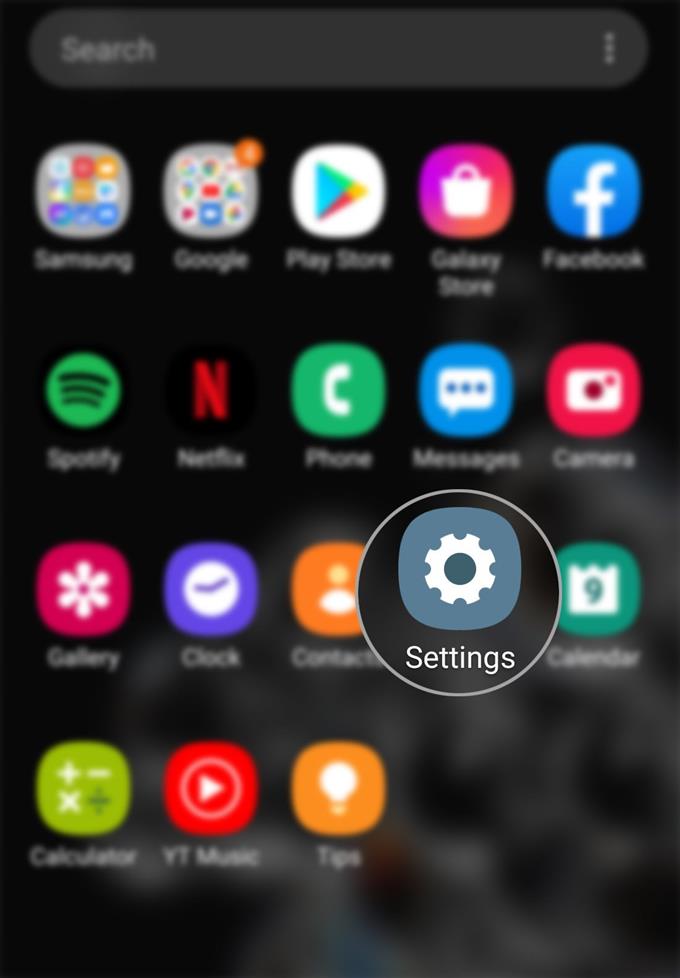
- Scrol in het menu Instellingen naar beneden en tik op Apparaatonderhoud.
In het volgende menu ziet u relevante informatie over batterij, opslag, geheugen, beveiliging en meer.

- Tik op Batterij om meer details over het batterijgebruik te zien.
Vervolgens wordt relevante informatie weergegeven, zoals het batterijgebruik en energiebeheer.

- Tik op Batterijgebruik.
Als u dit doet, wordt een nieuw scherm geopend waarin u details kunt bekijken over hoe de batterij van uw telefoon wordt gebruikt.

- Scroll naar beneden om meer details te zien over hoeveel batterij wordt verbruikt door een applicatie.
Beëindig of forceer indien nodig gesloten achtergrondapps met aanzienlijk stroomverbruik.

- Tik na het bekijken en beheren van het batterijverbruik van elke app tweemaal op het pictogram Terug.
Als u dit doet, gaat u terug naar het batterijmenu.

- Scrol omlaag en tik op Energiemodus.
Op het volgende scherm zie je verschillende energiemodi die je kunt gebruiken wanneer.

- Om de levensduur van de batterij te verlengen, kunt u het apparaat instellen op Medium energiebesparing of Maximale energiebesparing.
Als u de aanbevolen batterij-optimalisatie wilt activeren, kiest u in plaats daarvan Geoptimaliseerd.
Om een hogere systeemsnelheid en maximale helderheid en resolutie van het beeldscherm te activeren, is Hoge prestatie een optie. Houd er echter rekening mee dat dit meer stroom verbruikt dan andere modi.
- Om Adaptieve energiebesparing in te schakelen, tikt u gewoon op om de schakelaar ernaast in te schakelen.
Met deze instelling wordt het vermogen automatisch ingesteld op basis van uw gebruikspatroon en helpt het u zo nodig energie te besparen.
Als u deze functie inschakelt, verandert de schermresolutie niet.
Gereedschap
- Android 10, One UI 2.0 en hoger
Materialen
- Galaxy S20, Galaxy S20 Plus, Galaxy S20 Ultra
Het activeren van de energiemodus wordt beschouwd als een van de tijdelijke oplossingen voor problemen met het leegmaken van de batterij, met name die welke worden toegeschreven aan verkeerd geconfigureerde of inefficiënte weergave-instellingen. Daarom is het ook absoluut noodzakelijk om te weten waar en hoe u toegang tot deze instellingen kunt krijgen.
Het beheren van het stroomverbruik door individuele apps is ook belangrijk, vooral als het gaat om batterijproblemen die worden toegeschreven aan frauduleuze apps.
Ga naar om het stroomverbruik van apps te bekijken en te beheren Instellingen-> Apps menu en selecteer vervolgens een app voor meer details over het batterijgebruik. Als u een ongebruikelijk stroomverbruik door een toepassing ziet, reageert die app waarschijnlijk en heeft daarom een gedwongen stop nodig om te vernieuwen en terug te keren naar de normale staat.
En dat omvat alles in deze tutorial. Houd alstublieft op de hoogte voor uitgebreidere tutorials, tips en trucs waarmee u het meeste uit uw nieuwe Samsung Galaxy S20-smartphone kunt halen.
U kunt ook onze raadplegen Youtube kanaal om meer video-tutorials voor smartphones en handleidingen voor probleemoplossing te bekijken.
LEES OOK: Bestanden overzetten van oude Samsung-smartphone naar Galaxy S20 (bekabelde en draadloze verbinding)